Với giải sách bài tập Tin học 6 Bài 14: Thực hành tổng hợp: Hoàn thiện sổ lưu niệm sách Kết nối tri thức hay, chi tiết giúp học sinh dễ dàng xem và so sánh lời giải từ đó biết cách làm bài tập trong SBT Tin học 6. Mời các bạn đón xem:
Giải SBT Tin học lớp 6 Bài 14: Thực hành tổng hợp: Hoàn thiện sổ lưu niệm
Yêu cầu: Nội dung giới thiệu sẽ được trình bày trên máy tính bằng phần mềm soạn thảo văn bản. Em hãy lựa chọn một trong các nội dung trên để xây dụng tài liệu theo cấu trúc sau:

Trả lời
Hướng dẫn
1. Trang bìa: thực hiện theo hướng dẫn tại trang 61-62 sgk Tin học 6
2. Mục lục: soạn thảo dưới dạng bảng, gồm thông tin về nội dung và số trang tương ứng
3. Nội dung chi tiết: mỗi địa danh, đặc sản hay nét văn hóa đặc sắc của quê hương em được trình bày trên 1 đến 2 trang. Định dạng văn bản có thể theo hướng dẫn ở Hình 30:
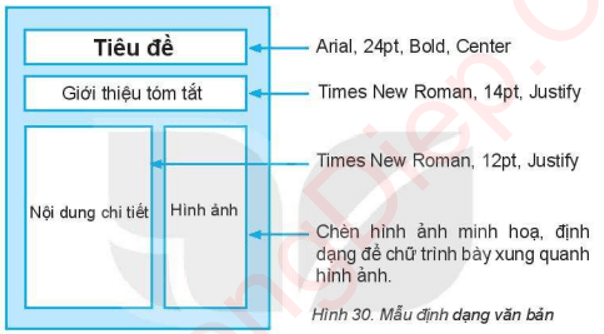
4. Tài liệu tham khảo: trình bày các nguồn tài liệu mà em tham khảo để xây dựng tư liệu. Tài liệu tham khảo có thể là sách, bài viết, trang web,… Thông tin về tài liệu tham khảo gồm: tên tác giả, tên tài liệu, nhà xuất bản, năm xuất bản, số thứ tự của các trang chứa nội dung tham khảo.
Sau đây là gợi ý một vài đề tài:
+ Dự án bảo vệ môi trường
+ Dự án chuẩn bị cho ngày lễ kỉ niệm đặc biệt của trường
+ Dự án chăm sóc cây cảnh hoặc thú nuôi,…
Yêu cầu
1. Trình bày ý tưởng bằng phần mềm sơ đồ tư duy
2. Viết bài giới thiệu có sử dụng chức năng định dạng văn bản: định dạng kí tự, định dạng đoạn văn (căn lề, thụt đầu dòng, khoảng cách giữa các đoạn văn bản)
3. Một bảng dữ liệu có sử dụng các chức năng định dạng và tách, gộp ô
4. Sử dụng chức năng tìm kiếm và thay thế
5. Gộp các tệp dữ liệu thành một tệp, thêm trang bìa. Đóng gói sản phẩm thành một sản phẩm hoàn chình
6. Sử dụng các chức năng định dạng trang in và in thành tập tài liệu
Trả lời
Hướng dẫn: dự án trình bày về ô nhiễm môi trường
1. Tạo sơ đồ tư duy: xác định chủ đề chính, chủ đề nhánh. Ví dụ, với đề tài ô nhiễm môi trường có thể dây dựng bản đồ tư duy theo gợi ý Hình 31:
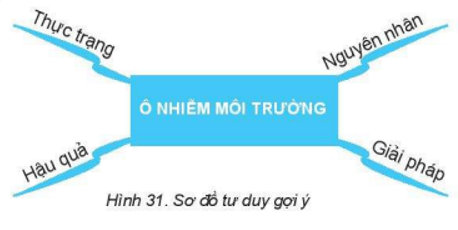
2. Viết một bài về thực trạng và hậu quả của ô nhiễm môi trường ảnh hưởng đến cuộc sống hằng ngày (có thể tìm tài liệu trên Internet). Sau đó sử dụng các công cụ định dạng như định dạng kí tự, định dạng đoạn văn (căn lề, thụt đầu dòng, khoảng cách giữa các đoạn văn bản) để trình bày lại bàu viết
3. Trong bài viết sẽ đưa ra một bảng thống kê, chẳng hạn các thiệt hại về kinh tế do biến đổi khí hậu gây ra, rồi trình bày bằng một bảng dữ liệu, sử dụng việc tách, gộp ô trình bày lại bảng
4. Sử dụng chức năng tìm kiếm và thay thế để biên tập lại các trang văn bản
5. Gộp các tệp dữ liệu thành một tệp, thêm trang bìa và đóng gói sản phẩm thành một sản phẩm hoàn chỉnh (xem hướng dẫn trang 61-62 sgk Tin học 6)
6. Chọn hướng trang, khổ giấy để in tài liệu
Lý thuyết Bài 14: Thực hành tổng hợp: Hoàn thiện sổ lưu niệm
Đề bài
Từ các kết quả thực hành trong chủ đề này, các nhóm (3 - 5 em) hãy tập hợp và bổ sung thêm nội dung để hoàn thiện cuốn sổ lưu niệm của lớp.
Bước 1: Tập hợp các nội dung đã có
- Trong các bài học trước, em đã tạo các tệp văn bản chứa nội dung cuốn sổ lưu niệm của lớp như: bài viết cảm nghĩ, danh sách thành viên,... Em hãy tập hợp các nội dung đó vào một tệp văn bản có tên Soluuniem.docx.
- Để thực hiện nhiệm vụ này, em hãy khởi tạo tệp văn bản mới và thực hiện các bước sau đây:
Bước 2: Bổ sung thêm nội dung
- Xem lại sơ đồ tư duy trình bày nội dung cuốn sổ lưu niệm em đã tạo ở Bài 10 để rà soát lại nội dung xem đã đầy đủ chưa. Phân công các bạn trong nhóm thu thập thông tin, hình ảnh để bổ sung, đặc biệt là thông tin về các thầy cô giáo, các hoạt động mà lớp đã thực hiện như: hoạt động thể thao, văn hóa, văn nghệ, tham quan,...
- Soạn thảo các nội dung bổ sung. Chú ý thực hiện các thao tác định dạng để văn bản được trình bày với bố cục hợp lí và đẹp mắt:
+ Định dạng chữ (màu sắc, cỡ chữ,...).
+ Căn chỉnh lề đoạn văn bản.
Chọn dòng/đoạn văn bản cần căn chỉnh => Nháy chuột vào thẻ Home chọn Center (biểu tượng căn giữa) để căn lề giữa.
+ Định hướng trang, lề trang.
+ Bổ sung hình ảnh.
Nháy chuột vào vị trí muốn chèn ảnh => Trong thẻ Insert, chọn Pictures => Chọn ảnh muốn chèn => Insert.
+ Chèn bảng (nếu cần).
Trong thẻ Insert, chọn Table => Di chuột để chọn số hàng và số cột mong muốn => Kích chuột trái để hoàn thành.
Trong thẻ Insert, chọn Table => Di chuột để chọn số hàng và số cột mong muốn => Kích chuột trái để hoàn thành.
+ Sử dụng chức năng Tìm kiếm và Thay thế để chỉnh sửa văn bản (nếu cần).
Tìm kiếm: Nháy chuột vào thẻ Home => Trong nhóm lệnh Editing, chọn Find => Gõ từ/cụm từ cần tìm kiếm rồi nhấn phím Enter.
Thay thế:
Bước 3: Tạo trang bìa cho cuốn sổ
Bước 4: Xem lại nội dung
Hãy tưởng tượng các em đã là người lớn. Cả lớp gặp nhau trong 1 lần họp lớp ở tương lai 50 năm sau. Hãy cùng xem lại cuốn sổ lưu niệm và nghĩ về câu hỏi "Tại sao chúng ta lại đưa nội sung này vào sổ?". Các nhóm hãy chia sẻ với cả lớp sản phẩm của mình và cả lớp cùng nhau thảo luận để cuốn sổ lưu niệm chung của cả lớp có nội dung đầy đủ và trình bày đẹp nhất.